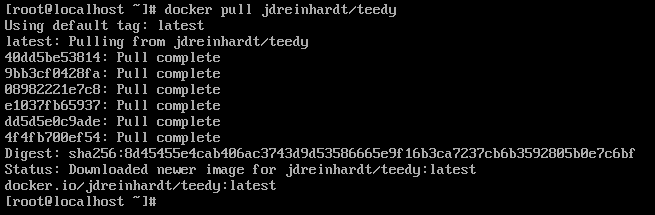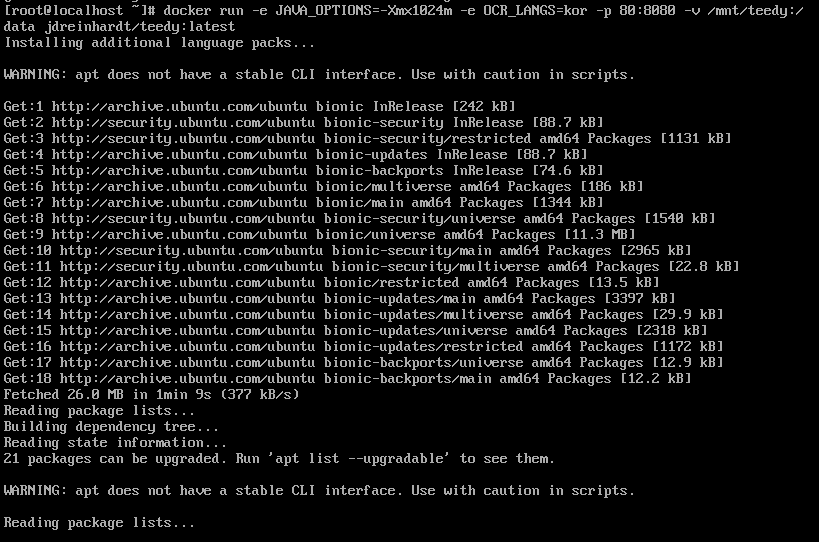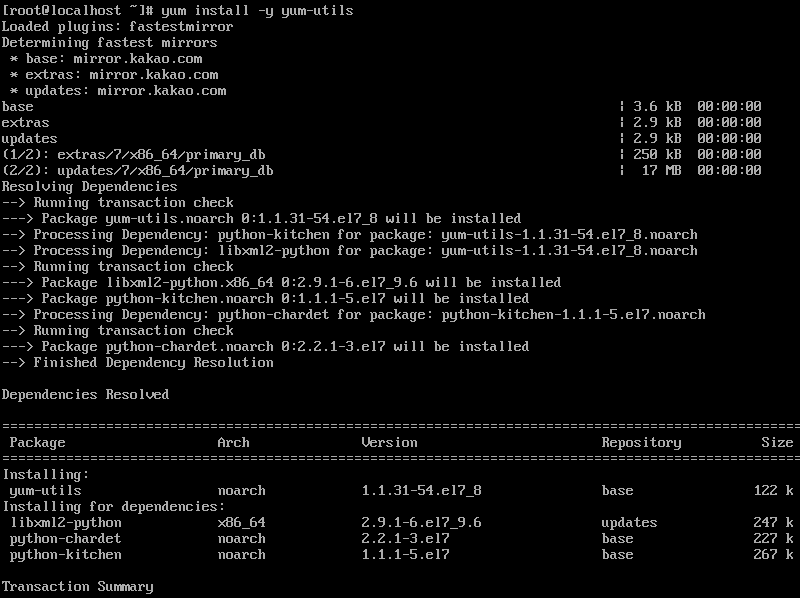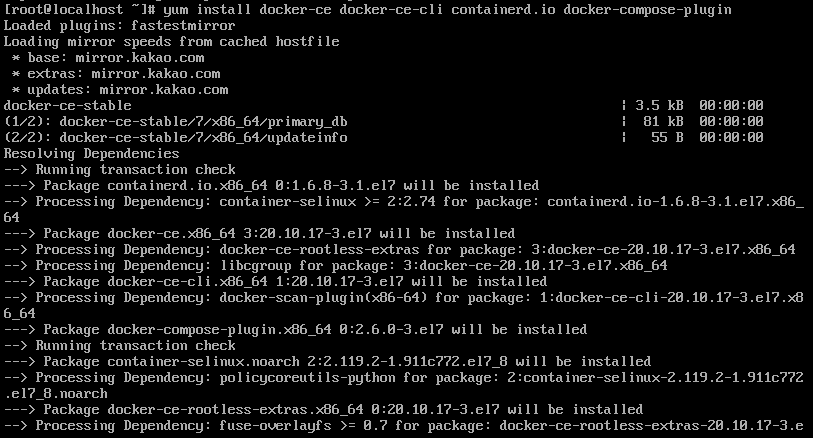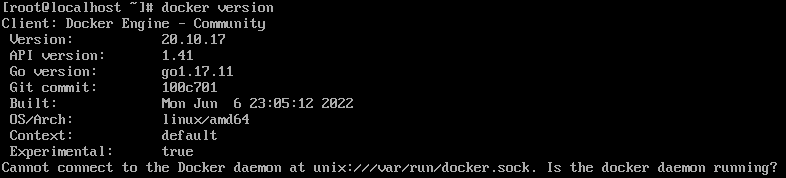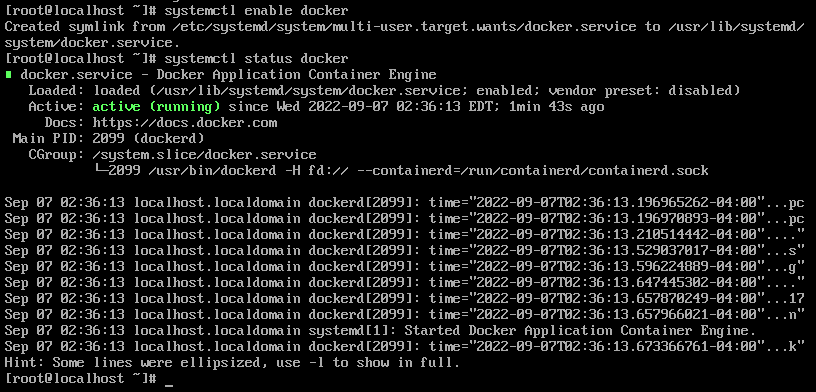CentOS 7.9 버전 기준
Docker 관리하는 내역들을 정리했습니다.
(저도 Docker는 처음이라 제가 필요한 것들 적용하다가 안 되는 부분 검색하면서 정리 중입니다.)
1. Container 이미지 검색
필요한 Docker 이미지가 있으면 검색이 가능합니다.
예를 들어 teedy 문서관리 관련 컨터네이터가 있는지 확인하고 싶으면 $docker search teedy 입력하면 teedy 이름으로 등록된 리스트를 확인할 수 있고 찾으셨다면 해당 명으로 다운로드가 가능합니다
$ docker search <컨테이너이미지명>
2. Container 다운로드
$ docker pull <컨테이너이미지이름>
3. Container 이미지 리스트 확인
$ docker images
4. Container 이미지 시작
$ docker start <이미지명>
5. Container 이미지 중지
$ docker stop <이미지명>
6. 실행 중인 컨테이너 확인
$ docker ps컨테이너 상세 보기는 -a 옵션을 넣으면 됩니다.
$ docker ps -a7. Container 이미지 제거
필요 없는 Container를 삭제하려고 할 때는 아래 명령어를 사용합니다.
$ docker rmi <컨테이너이미지명>teedy/kr 이미지를 삭제하고 싶은데 아래와 같이 메시지가 나오면서 삭제가 되지 않습니다.
Error response from daemon: confilict: unable to remove repository reference "teedy/kor:latest" (must force) - container 5b12e63bb31f is using its referenced image cbb19e99378e

이미지가 실행 중인 게 있는지 확인해보고자 $ docker ps를 입력했으나 출력되는 게 없었습니다.
상세히 보기 위해 $ docker ps -a 한 내역이 아래 캡처이고, 두 번째 줄에 5b12e63bb31f가 있는 걸 확인할 수 있습니다.
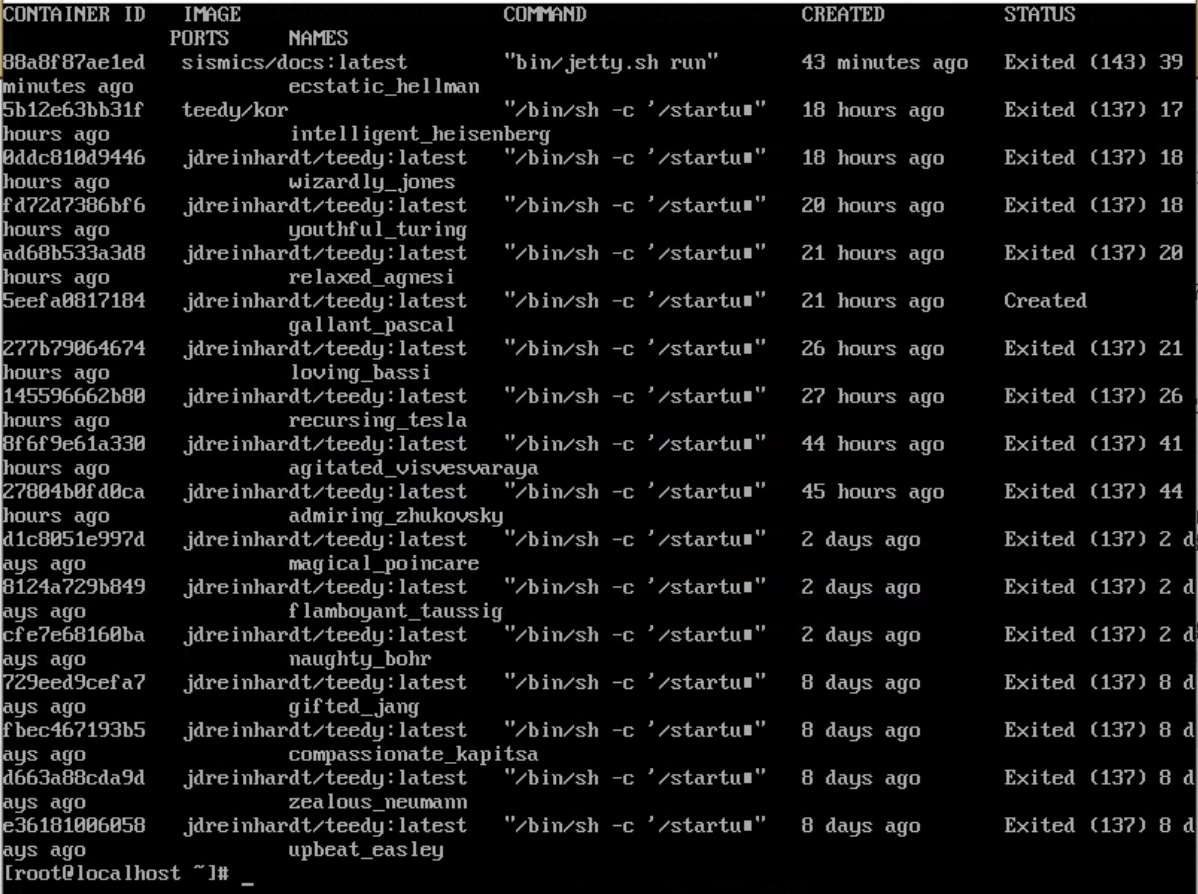
저게 teedy/kor을 참조 중이기 때문에 삭제가 되지 않고 있습니다. 저걸 삭제한 후 이미지 삭제를 진행하면 됩니다.
$ docker rm 5b12e63bb31f
$ docker rmi teedy/kor:latest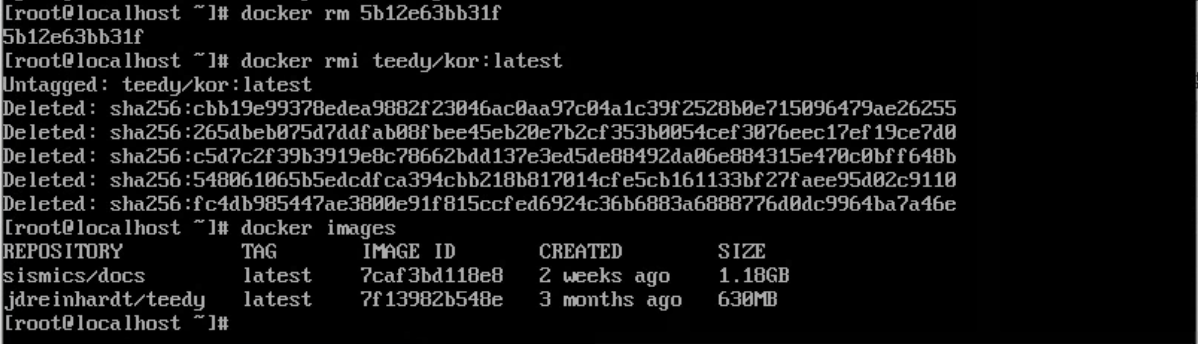
'OS > LINUX' 카테고리의 다른 글
| [CentOS 7] Teedy 설치 (0) | 2022.09.07 |
|---|---|
| [CentOS 7] Docker Engine 설치 (0) | 2022.09.07 |
| sendmail 지연 발송 (0) | 2022.07.29 |
| Path 설정 (0) | 2012.10.01 |
| [Ubunto] GCC 설치 (0) | 2012.10.01 |